|

Tutoriel
écrit
pour
Corel
Paint
shop
PhotoX3
Il
peut être réalisé avec d'autres versions.

Matériel
a télécharger
ici

Filtres
utilisés:
Eye
candy
4000

Ouvrir
le
matériel
dans
votre
psp,
dupliquer
les
tubes
et
fermer
les
originaux

1.
Fichier/nouveau/nouvelle image 600x500 pixels, transparent.
Sélection, Sélectionner tout.

2.
Activé
le fond
"violet"
Edition/Copier,
Revenir sur le travail, Edition coller dans la sélection.
Sélectionner/désélectionner.
Réglage/ Teinte et saturation/Coloriser:
255 - 255

3.
Couches/dupliquer . Couche/Nouveau masque de calque/
A partir d'une image;
Allez chercher le masque, luminance d'origine et
inverser les données du masque . Cocher.
Supprimer le calque du masque et fusionner le groupe.

4. Effet/Eye candy 4000 Corona avec ces configurations:
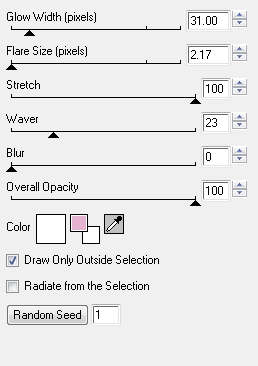

5.
Copier le tube de votre choix . Edition copier, revenir sur le
travail
Edition coller comme un nouveau calque.
Placer selon votre goût.

6.
Copier le tube "boule" Edition copier, revenir sur le travail
Edition coller comme un nouveau calque et placer le en haut
du calque.

7.
Calque Dupliquer, et déplacer le calque dupliquer en
modifiant
la hauteur.
Répéter l'étape 7 jusqu'a que vous former une ligne de boule voir résultat final.

8.
Copier le tube "bonhomme de neige" Edition copier/
Revenir sur le travail, Edition / coller comme un nouveau calque.
Image/redimensionner a 40% tout les calques décochés.
Déplacer le tube en bas a gauche.

9. Inscrire le texte de votre choix ici:
Joyeux Noël en couleur: #ddbe54
Appliquer l'effet/Corona comme a l'étape 4
modifier juste la couleur en Noir.

10. Image, Ajouter une bordure de 2 pixel couleur noir
Image, ajouter une bordure de 4 pixels couleur #ddbe54.
Image ajouter une bordure de 2 pixel couleur noir.
Image, ajouter une bordure de 20 pixels rouge.
Image, Ajouter une bordure de 2 pixel couleur noir
Image, ajouter une bordure de 4 pixels couleur #ddbe54.
Image ajouter une bordure de 2 pixel couleur noir.

11. Sélectionner la bordure de 20 pixels couleur rouge,
Activé le fond "violet" Edition copier, revenir sur le travail
Edition coller dans la sélection.
Appilquer le même réglage (coloriser) de l'étape: 2
Sélection/désélectionner.
Image/ redimensionner a 600 pixels de hauteur.

Il
ne
vous
reste
plus
qu'a
signer
votre
oeuvre.
Fichier/enregister
en
JPG.

©lolocreation
tutoriel
2011

|